Untuk melindungi para pengguna Android dari aplikasi yang berisi program berbahaya, Google telah merilis beragam fitur keamanan salah satunya adalah Google Play Protect.
Fitur ini secara default aktif, namun pengguna juga bisa mematikan dan mengaktifkannya sesuai dengan keinginan.
Google Play Protect membantu smartphone Anda tetap aman, fitur ini secara rutin memeriksa keamanan aplikasi yang Anda unduh.
Jika ditemukan aplikasi berbahaya, fitur ini dapat memperingatkan Anda atau bahkan menghapusnya secara otomatis.
Selain itu, Google Play Protect juga akan mengirimkan pemeberitahuan apabila pengguna menginstal aplikasi yang melanggar kebijakan, termasuk aplikasi yang mengakses informasi pribadi Anda.
Meskipun secara umum fitur ini sangat membantu pengguna terhindar dari aplikasi yang berbahaya, namun tak sedikit pengguna yang lebih memilih untuk mematikan fitur tersebut karena berbagai alasan, terutama jika ponsel yang digunakan sudah di-root.
Pengguna ponsel Android yang sudah di-root biasanya memasang aplikasi dari pihak ke tiga di luar Play Store, aplikasi-aplikasi tersebut biasanya akan terdeteksi oleh Google Play Protect sebagai aplikasi yang berbahaya.
Cara Mengaktifkan Google Play Protect
Seperti yang telah disampaikan sebelumnya, Google Play Protect secara default aktif. Jika Anda tidak pernah menonaktifkannya kemungkinan fitur ini sudah aktif.
Namun jika Anda pernah menonaktifkan Play Protect dan ingin mengaktifkannya kembali tentu harus diatur secara manual.
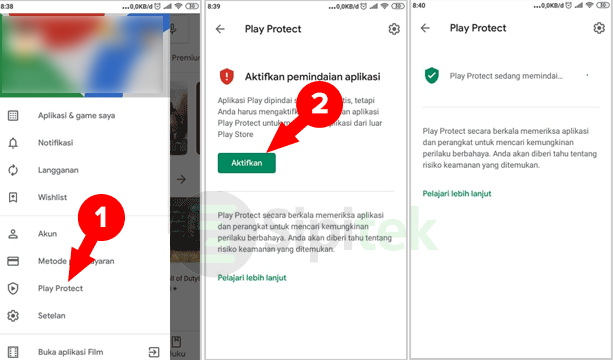
Berikut cara mengaktifkan Google Play Protect:
- Buka Google Play Store.
- Ketuk ikon Menu di sisi kiri atas layar.
- Ketuk menu Play Protect.
- Ketuk Aktifkan.
Sampai di sini Google Play Protect akan aktif dan secara otomatis memindai aplikasi yang terpasang di smartphone Anda.
Cara Mematikan Google Play Protect
Bagi pengguna ponsel Android yang sudah di-root dan suka mencoba aplikasi-aplikasi yang tidak ada di Google Play Store, fitur Play Protect bisa jadi penghambat, karena biasanya aplikasi tersebut akan dianggap berbahaya.
Nah jika Anda ingin memasang aplikasi dengan nyaman tanpa risih dengan pemberitahuan Play Protect tentunya Anda perlu menonaktifkannya.
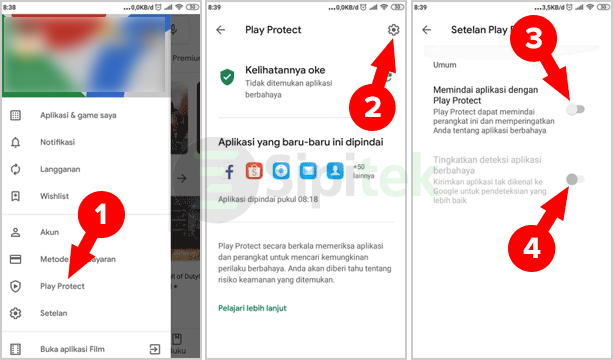
Berikut cara mematikan Google Play Protect:
- Buka Google Play Store.
- Ketuk ikon Menu di sisi kiri atas layar.
- Ketuk menu Play Protect.
- Ketuk ikon Setelan di sisi kanan atas layar.
- Kemudian nonaktifkan “Memindai aplikasi dengan Play Protect” dan “Tingkatkan deteksi aplikasi berbahaya“.
Sampai di sini Goole Play Protect sudah berhasil dinonaktifkan dan Anda bisa menginstal aplikasi di luar Google Play Store dengan nyaman.
Saya pribadi tidak menyarankan Anda untuk menonaktifkan fitur ini, apalagi untuk alasan kenyamanan memasang aplikasi di luar Google Play Store atau hanya risih dengan notifikasi Play Protect.
Kecuali jika Anda tahu aplikasi tersebut memang benar-benar aman dan tidak mengandung program berbahaya.
Demikian ulasan mengenai cara mengaktifkan dan mematikan Google Play Protect, semoga bisa bermanfaat dan membantu Anda.
